
PHP 편집기 Apple은 컬러 LCD 디스플레이 제작을 위한 매우 흥미로운 DIY 튜토리얼을 소개할 것입니다. 이 LCD 화면을 사용하면 다양한 문자와 숫자를 표시할 수 있어 DIY 소형 전자 제품에 매우 적합합니다. 이 튜토리얼에서는 필요한 재료, 도구 및 단계를 포함하여 LCD 화면을 만드는 과정을 자세히 설명합니다. 단계별 튜토리얼을 따라하면 실용적인 가치를 지닌 디스플레이를 얻을 수 있을 뿐만 아니라 실습 및 DIY 능력도 향상될 수 있습니다. 관심 있는 학생들은 시도해 볼 수 있습니다.
Step 1. 매개변수 설정
"기하학 스케치패드"를 클릭하고 상단 메뉴 바의 [데이터] 메뉴를 클릭한 후 드롭다운 옵션에서 [새 매개변수] 명령을 선택하고 사용할 데이터를 입력합니다. 팝업 대화 상자 예 [8]에서 LCD 숫자를 생성하고 장치에 대해 [None]을 선택한 다음 [OK] 버튼을 클릭합니다. 여기에서 완료 후 새로 생성된 매개 변수를 볼 수 있습니다. 그림과 같이 캔버스의 왼쪽 상단 모서리에 있습니다.
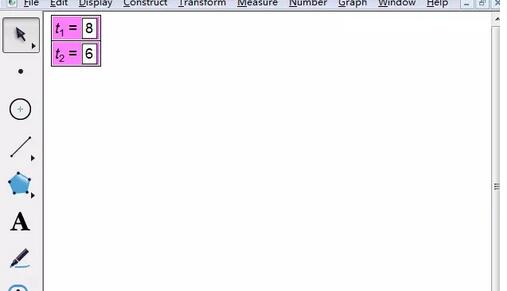
Step 2. 숫자 만들기
1. 그림과 같이 왼쪽 사이드 바의 [사용자 정의 도구] 버튼을 클릭하고 팝업 도구 메뉴에서 [기타 도구] - 아날로그 LCD 디지털(컬러)를 선택합니다. 아래에.
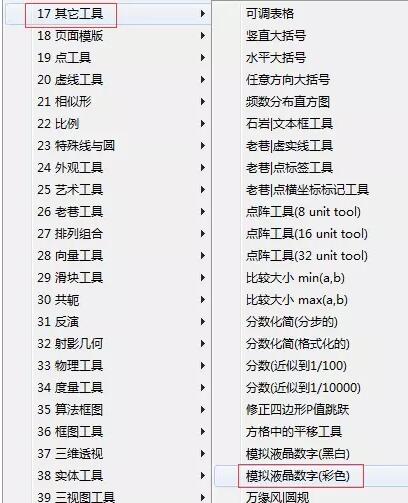
2 이때, 그림과 같이 마우스를 이용하여 캔버스를 클릭하여 LCD 숫자(색상)의 왼쪽 하단 위치를 결정합니다.
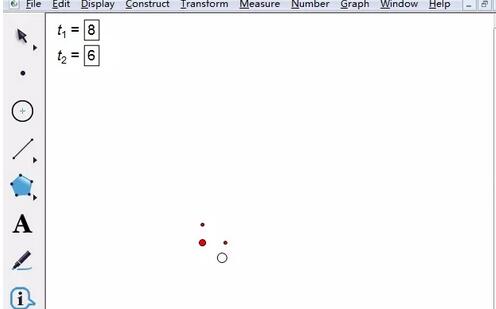
3 새로 생성된 매개변수를 클릭하면 해당 매개변수에 해당하는 컬러 LCD 번호가 그려지며, 그림과 같이 컬러 LCD 번호 8이 그려집니다.
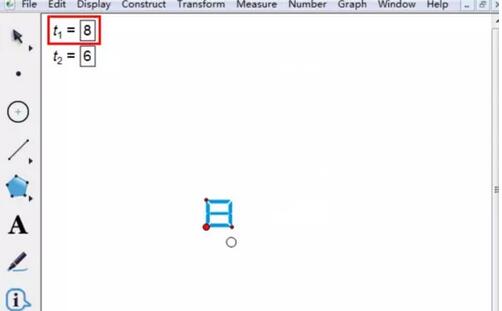
4. 다른 LCD 숫자도 같은 방법으로 숫자 위의 점을 마우스로 드래그하여 숫자의 너비를 조정합니다. 아래 그림과 같이.
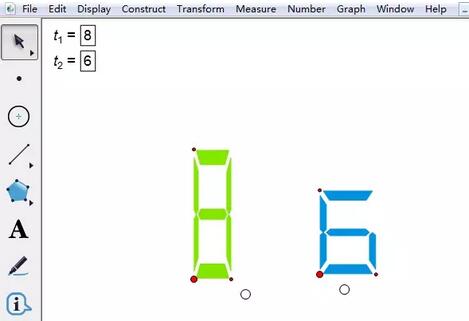
위 내용은 기하학적 스케치패드를 사용하여 컬러 LCD 디스플레이 숫자를 만드는 방법에 대한 자세한 튜토리얼의 상세 내용입니다. 자세한 내용은 PHP 중국어 웹사이트의 기타 관련 기사를 참조하세요!